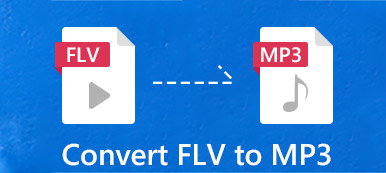3 MKV'yi AVI'ye Dönüştürme Adımları
- 1“Dosya Ekle” butonuna tıklayın, talimatları izleyerek Apeaksoft Launcher’ı indirin ve kurun.
- 2Bundan sonra, başlatıcıyı açmak için tekrar “Dosya Ekle” düğmesine tıklayın, ardından dönüştürmek istediğiniz MKV dosyasını yükleyebilirsiniz. Çıkış biçimi otomatik olarak AVI olarak ayarlanacaktır.
- 3“Dönüştür” düğmesine tıklayın, dönüştürülen videoyu kaydetmek için bir klasör seçmenize izin verecektir. Klasörü seçtikten sonra, Apeaksoft Free Online Video Converter MKV dosyanızı hızla AVI'ye dönüştürecektir.
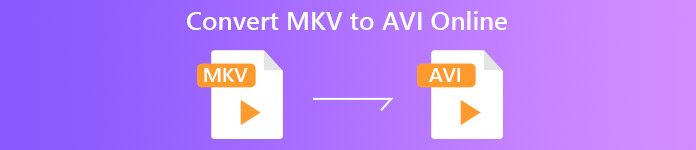
MKV VS AVI

 Mkv
Mkv - 1.MKV, sınırsız video, ses, resim veya altyazı izini tek bir dosyada tutabilen açık kaynaklı, ücretsiz bir konteyner formatıdır.
- 2.Çeşitli ses, video ve altyazı sıkıştırma formatlarını destekler.
- 3.MKV formatı, özellikle Asus, Oppo, Samsung, LG, Sharp LED / LCD TV'ler ve Blu-ray Oynatıcılar, vb. Gibi yüksek tanımlı medya oynatıcı cihazları için uyumludur. Eğer video oynatmak için geniş bir ekran kullanmak istiyorsanız , MKV sizin için en iyi video formatıdır.
- 4.MKV dosyaları genellikle yüksek kaliteye sahip olduğundan, AVI veya diğer genel video formatlarından daha büyük boyutta olurlar.
 AVI
AVI - 1.AVI (Audio Video Interleaved), Microsoft tarafından sunulan bir multimedya konteyner formatıdır. Bir AVI dosyası, bir dosya kabında ses ve video verilerini içerir ve video ile senkronize ses oynatımına izin verir.
- 2.AVI formatı sıkıştırma tekniğini desteklemiyor. Hepimizin bildiği gibi, video sıkıştırma teknikleri video boyutunu azaltmak için geliştirildi, ancak aynı zamanda video kalitesi de muhtemelen düşecek. AVI formatı sıkıştırılamadığından, AVI videonun dosya boyutu çoğu video formatından daha büyük olacaktır, ancak video orijinal kalitesinde kalacaktır.
- 3.AVI'nin donanım konusunda düşük gereksinimi vardır, bu nedenle eski taşınabilir medya oynatıcılarda iyi oynatılabilir. Cihazınız en yeni değilse veya donanım o kadar gelişmiş değilse, çıkış video formatı olarak AVI'yi seçmek iyi bir fikirdir.
- 4.AVI en popüler ve yaygın olarak kullanılan dosya formatlarından biridir, birçok video oynatıcı ve bazı mobil cihazlarla uyumludur.
Masaüstü sürümüyle MKV'yi AVI'ye dönüştürme nasıl?
Uzun süreli kullanım için daha fazla fonksiyona sahip, güçlü bir masaüstü sürümü video dönüştürücü bulmak istiyorsanız, kullanmanızı öneririz. Apeaksoft Video Dönüştürücü Ultimate, bu ücretsiz çevrimiçi video dönüştürücünün masaüstü sürümü. Videoları 1,000'ten daha fazla formatta dönüştürmenize, geliştirmenize ve düzenlemenize olanak tanır.
1. Adım. Bilgisayarınızda masaüstü sürümünü indirin ve yükleyin (Windows sürümü veya Mac sürümü istiyorsanız, ikisi de kullanılabilir).

2. AdımDönüştürmek istediğiniz bir veya birden fazla MKV dosyasını yüklemek için “Dosya Ekle” butonuna tıklayın.
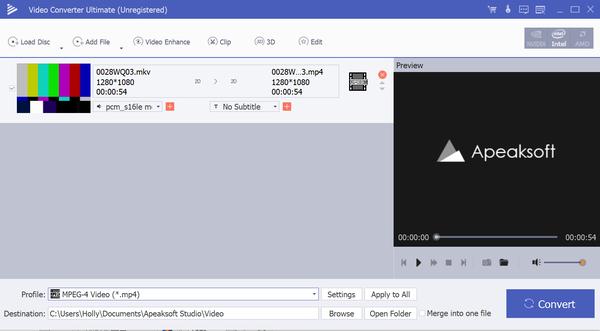
3. Adım. Dönüştürmeden önce videoyu düzenlemeniz gerekiyorsa, düzenleme arayüzüne girmek için "Düzenle" düğmesine tıklayın. Burada videoyu kesebilir, birleştirebilir veya parlaklık, kontrast, doygunluk, renk tonu, ses seviyesi ve daha fazla video/ses efekti vb. gibi video efektlerini düzenleyebilirsiniz. Ayrıca videonuza isteğinize göre ses parçaları ve altyazılar ekleyebilirsiniz. Bu güçlü video dönüştürücü, AVI formatına dönüştürmeden önce düzenlediğiniz video efektlerinin önizlemesini yapmanıza bile olanak tanır.

4. Adım. Daha sonra, çıkış biçimi olarak AVI'yi seçmek için "Profil" düğmesine tıklayın. Daha sonra dönüştürülen video dosyasını kaydetmek istediğiniz klasörü ayarlamak için "Gözat" düğmesine tıklayın.
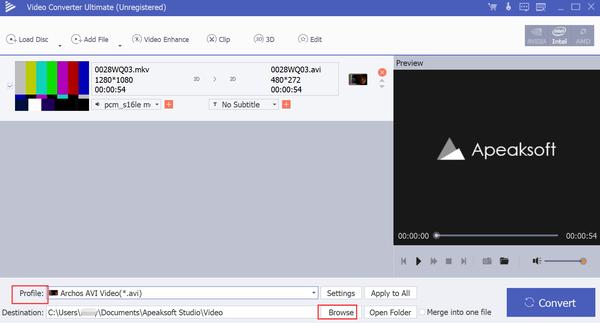
5. AdımSon olarak MKV'yi AVI'ye dönüştürmek için "Dönüştür" butonuna tıklayabilirsiniz.

 (188)
(188)